Tässä artikkelissa käsitellään Get-WinEvent-cmdlet-komentoa.
Täydellinen opas Get-WinEvent PowerShell Cmdlet -komennolla
Kuten yllä olevassa osiossa on kuvattu, mainittu cmdlet vastaa järjestelmän ja sovelluksen tapahtumalokien hankkimisesta. Esimerkkejä mainitusta cmdletistä on mainittu alla.
Esimerkki 1: Käytä 'Get-WinEvent' -cmdlet-komentoa saadaksesi kaikki lokit paikalliselta tietokoneelta
Tämä esimerkki hakee luettelon kaikista lokeista paikalliselta tietokoneelta:
Saada - WinEvent - ListLog *
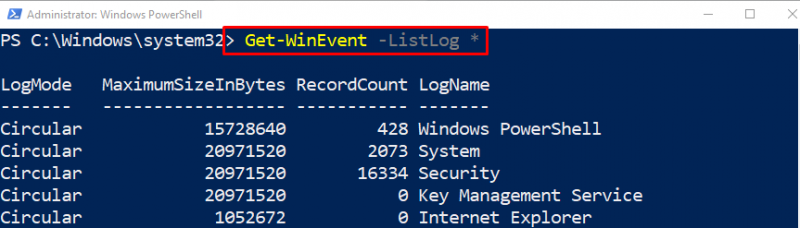
Esimerkki 2: Käytä 'Get-WinEvent' -cmdlet-komentoa saadaksesi asennusluettelolokin
Tämä esimerkki näyttää luettelon asennuslokeista:
Saada - WinEvent - ListLog-asetukset | Format-List - Omaisuus *
Yllä olevassa koodinpätkässä:
- Kirjoita ensin ' Hanki-WinEvent ' cmdlet ja sen jälkeen ' -ListLog ' parametri, jolla on ' Perustaa ” arvo määritetty.
- Lisää sitten ' | '-putki, jota seuraa ' Format-List ” cmdlet.
- Määritä lopuksi ' - Omaisuus ' -parametri ja lisää ' * ' jokerimerkki valitaksesi kaikki ominaisuudet:
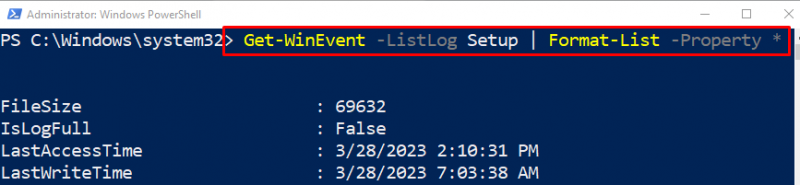
Esimerkki 3: Käytä 'Get-WinEvent' -cmdlet-komentoa saadaksesi tapahtumalokien toimittajat ja lokinimet
Tässä kuvassa tapahtumalokin tarjoajat ja lokien nimet haetaan lisäämällä ' -ListProvider '-parametri yhdessä ' Hanki-WinEvent ' cmdlet ja ' * ' jokerimerkki:
Saada - WinEvent - ListProvider * 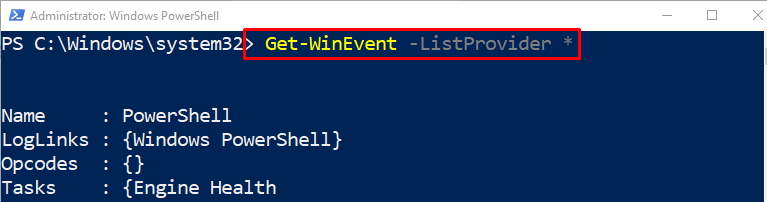
Esimerkki 4: Käytä 'Get-WinEvent' -cmdlet-komentoa saadaksesi lokitoimittajat, jotka kirjoittavat tiettyyn lokiin
Tämä esittely saa luettelon lokien tarjoajista suorittamalla annetun koodin:
( Saada - WinEvent - ListLog-sovellus ) .ProviderNames 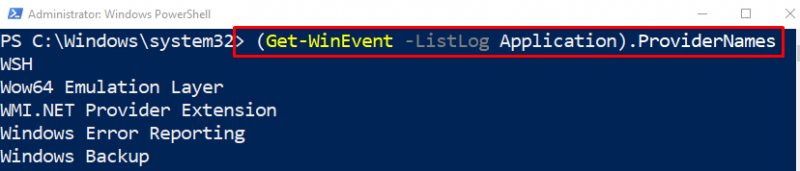
Esimerkki 5: Käytä 'Get-WinEvent' -cmdlet-komentoa saadaksesi tapahtumantarjoajan lokit, jotka sisältävät tietyn merkkijonon
Tässä esimerkissä tietty merkkijono etsitään ja löydetään useiden cmdlet-komentojen joukosta. Tee tämä yksinkertaisesti käärimällä merkkijono jokerimerkkiin ' * ', kanssa ' -ListProvider ' parametri ja ' Hanki-WinEvent ” cmdlet:
Saada - WinEvent - ListProvider * Käytäntö * 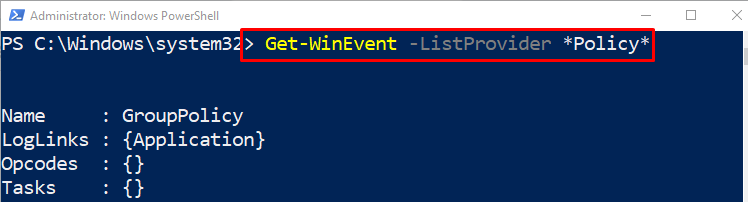
Esimerkki 6: Käytä 'Get-WinEvent' -cmdlet-komentoa saadaksesi tapahtumalokit palvelimelta
Tämä esimerkki saa lokit palvelimelta:
Saada - WinEvent - ListLog * -Tietokoneen nimi paikallinen isäntä | Missä-Objekti { $_ .RecordCount }Tässä yllä mainitussa koodissa:
- Määritä ensin ' Hanki-WinEvent ' cmdlet yhdessä ' -ListLog ' parametri ja jokerimerkki ' * ”.
- Lisää sitten ' -Tietokoneen nimi 'parametri, jolla on arvo' paikallinen isäntä ja lisää ' | ”putki sen jälkeen.
- Lopuksi määrittele ' Missä-Objekti ” cmdlet mainitulla ehdolla:
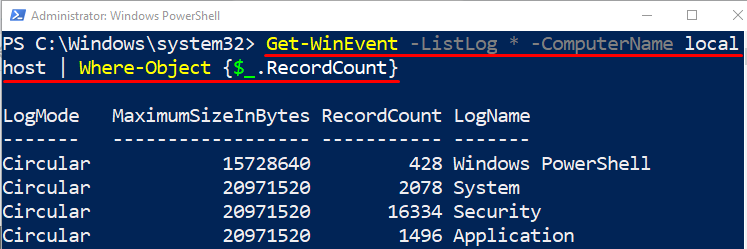
Siinä oli kyse Get-WinEvent-komennon käyttämisestä PowerShellissä.
Johtopäätös
' Hanki-WinEvent ” cmdlet hakee tapahtumien jäljityslokitiedostot ja tapahtumalokit paikallisissa ja etäjärjestelmissä. Lisäksi se saa myös luettelon tapahtumalokien tarjoajista ja tapahtumalokeista. Tässä artikkelissa on selitetty Get-WinEvent-cmdlet useiden esimerkkien avulla.